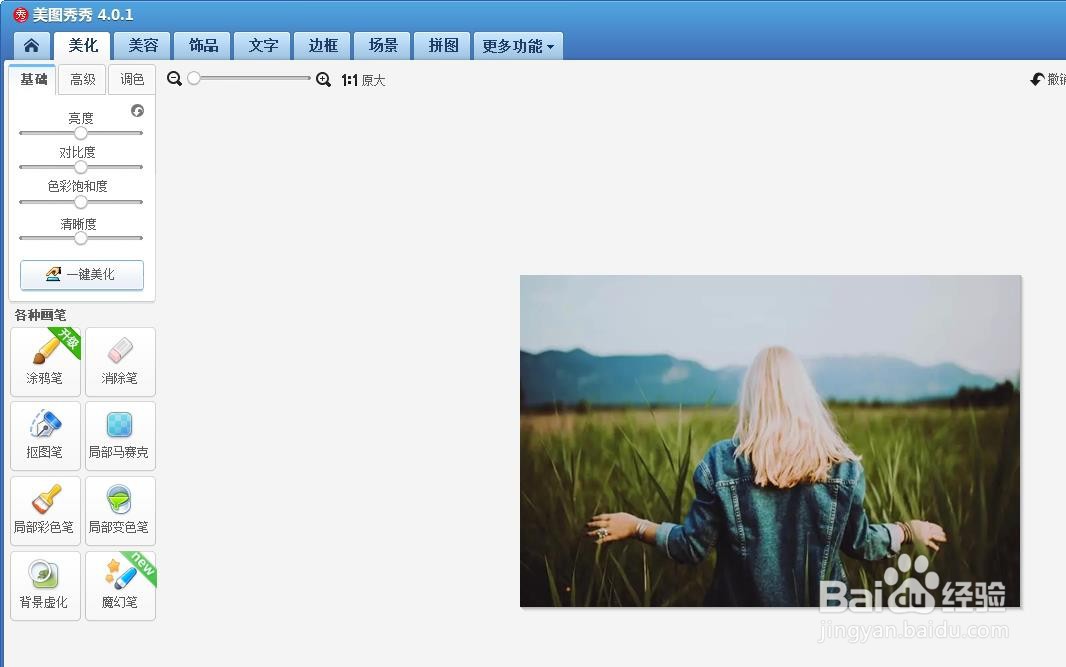我们经常需要调整图片的大小尺寸,那么电脑版美图秀秀怎么修改图片大小呢?下面就来介绍一下电脑版美图秀秀修改图片大小的方法,希望对你有所帮助。
工具/原料
惠普星14pro
windows11
美图秀秀4.4.1
电脑版美图秀秀怎么修改图片大小
1、第一步:在电脑版美图秀秀中,使用快捷键Ctrl+O键,打开一张需要修改大小的图片。
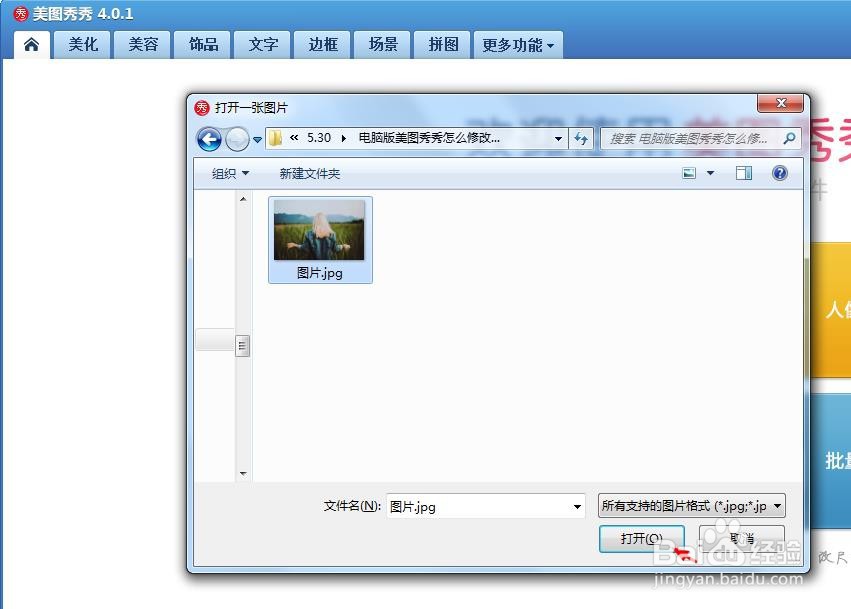
2、第二步:如下图所示,鼠标左键单击图片右上角“尺寸”按钮。
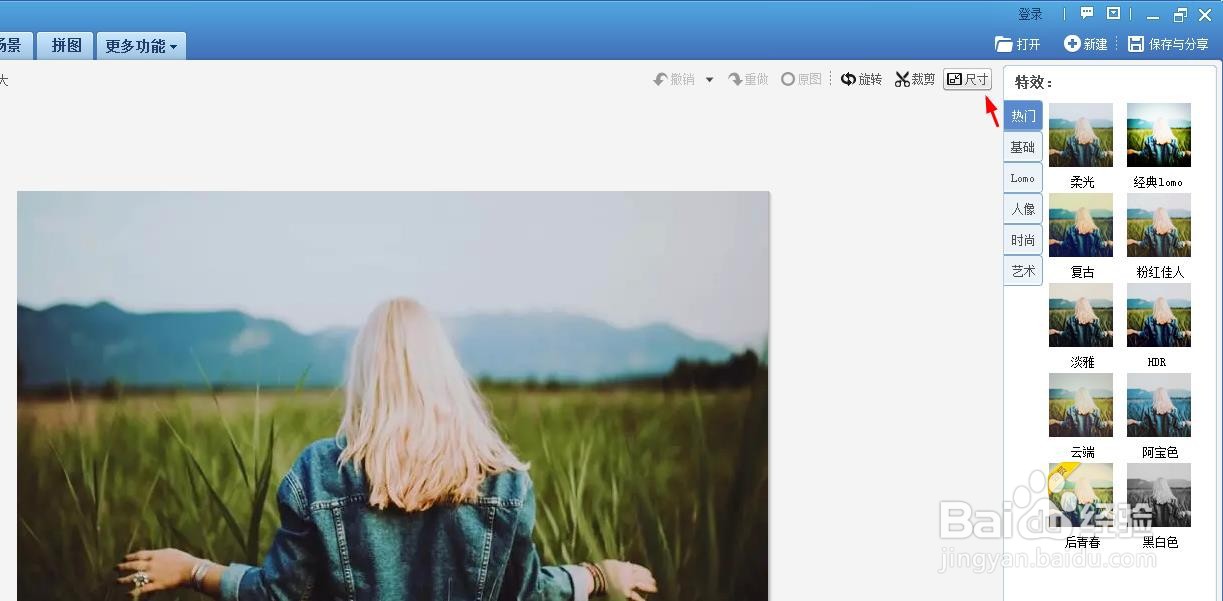
3、第三步:在弹出的“尺寸”对话框中,按照自己的需求,调整图片的宽度和高度,调整完成后,单击下方“应用”按钮即可。
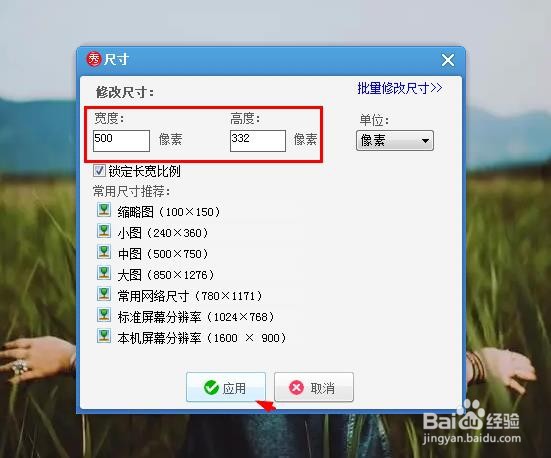
4、如下图所示,电脑美图秀秀软件中图片大小修改完成。